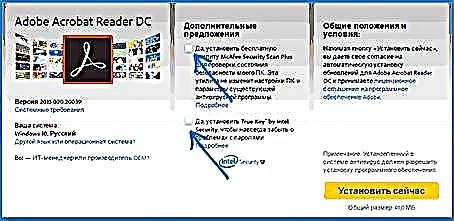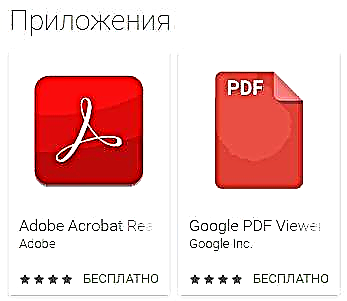File PDF umum kanggo buku, majalah, dokumen (kalebu sing mbutuhake rampung lan teken) lan bahan teks lan grafis liyane. Sanajan kasunyatan sing OS modern ngidini ndeleng file PDF mung kanthi bantuan program sing dibangun, pitakonan babagan cara mbukak file iki tetep relevan.
Pemula iki nate rinci babagan cara mbukak file PDF ing Windows 10, 8 lan Windows 7, uga ing sistem operasi liyane, prabédan cara lan fungsi tambahan sing kasedhiya ing saben "pamaca PDF" sing bisa migunani kanggo pangguna. Bisa uga menarik: Cara ngowahi PDF menyang Word.
Konten Materi:
Adobe Acrobat Reader DC
Adobe Acrobat Reader DC minangka program "standar" kanggo mbukak file PDF. Kahanan kaya ngono, format PDF dhewe minangka produk Adobe.
Amarga pamaca PDF iki jenis resmi, luwih bisa ndhukung kabeh fungsi kanggo nggarap file jinis (kajaba mung suntingan lengkap - kene sampeyan kudu mbayar piranti lunak mbayar)
- Nggarap tabel konten, tetenger.
- Kemampuan kanggo nggawe cathetan, pilihan ing PDF.
- Isi formulir sing ditampilake ing format PDF (umpamane, bank bisa ngirim kuesioner ing form iki).
Program kasebut ing basa Rusia, kanthi antarmuka sing trep, dhukungan tab kanggo macem-macem file PDF lan bisa uga ngemot kabeh sing dibutuhake nalika nggarap jinis file, sing ora ana gandhengane karo nggawe lan nyunting lengkap.

Saka cacat kemungkinan program kasebut
- Dibandhingake karo produk liyane sing padha, Acrobat Reader DC luwih "abot" lan nambah layanan Adobe kanggo wiwitan (sing ora dianggep manawa sampeyan kudu nggarap PDF sok-sok).
- Sawetara fungsi nggarap PDF (contone, "edit PDF") ditampilake ing antarmuka program, nanging mung bisa digunakake minangka "link" menyang produk Adobe Acrobat Pro DC sing mbayar. Bisa uga ora trep banget, utamane kanggo pangguna wong anyar.
- Yen sampeyan ndownload program kasebut saka situs web resmi, sampeyan bakal ditawani "mbukak" piranti lunak tambahan, paling ora perlu, piranti lunak. Nanging gampang nolak, deleng gambar ing ngisor iki.
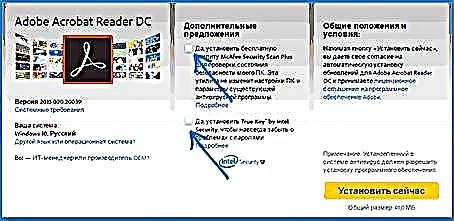
Salah siji cara liyane, Adobe Acrobat Reader bisa uga paling kuat kanggo program gratis sing ngidini sampeyan mbukak file PDF lan nindakake tumindak dhasar.
Sampeyan bisa ndownload Adobe Acrobat Reader DC kanthi basa Rusia kanthi gratis saka situs resmi //get.adobe.com/en/reader/
Cathetan: versi Adobe Acrobat Reader kanggo MacOS, iPhone lan Android uga kasedhiya (sampeyan bisa ndownload ing toko aplikasi sing gegandhengan).
Cara mbukak PDF ing Google Chrome, Microsoft Edge lan browser liyane

Browser modern adhedhasar Chromium (Google Chrome, Opera, Yandex.Browser lan liya-liyane), uga browser Microsoft Edge dibangun ing Windows 10, ndhukung mbukak PDF tanpa plug-in.

Kanggo mbukak file PDF ing browser, klik wae file kanthi tombol mouse sing tepat banjur pilih "Open with", utawa seret banjur selehake file kasebut menyang jendela browser. Lan ing Windows 10, browser Edge minangka program standar kanggo mbukak format file iki (i.e. mung klik kaping pindho ing PDF).

Nalika ndeleng PDF liwat browser, mung fungsi dhasar sing kasedhiya, kayata navigasi kaca, setelan zoom lan pilihan liyane kanggo ndeleng dokumen. Nanging, ing pirang-pirang kasus, fitur kasebut cocog karo sing dibutuhake, lan instalasi program tambahan kanggo mbukak file PDF ora dibutuhake.
Sumatra PDF
Sumatra PDF minangka program sumber open open gratis kanggo mbukak file PDF ing Windows 10, 8, Windows 7 lan XP (iku uga ngidini sampeyan mbukak djvu, epub, mobi lan sawetara format populer liyane).
Antarane kaluwihan Sumatra PDF - kacepetan, loropaken pangguna pangguna (kanthi dhukungan tab) ing basa Rusia, macem-macem pilihan ndeleng, uga kemampuan nggunakake versi portable program sing ora mbutuhake instalasi ing komputer.

Saka watesan program kasebut yaiku ora bisa ngowahi (ngisi) formulir PDF, nambah komentar (cathetan) menyang dokumen.
Yen sampeyan minangka mahasiswa, guru utawa pangguna sing kerep ndeleng literatur sing kasedhiya ing Internet ing macem-macem format sing disebar ing Internet nganggo basa Rusia, lan ora mung ing PDF, lan sampeyan ora pengin "mbukak" komputer nganggo piranti lunak abot, Sumatra PDF bisa uga program paling apik Kanggo tujuan kasebut, aku nyaranake nyoba.
Sampeyan bisa ndownload versi Sumatra PDF kanthi gratis saka situs web resmi //www.sumatrapdfreader.org/free-pdf-reader-ru.html
Pamaca Foxit
Pamaca file PDF populer liyane yaiku Foxit Reader. Iki minangka jinis analog Adobe Acrobat Reader kanthi antarmuka sing rada beda (kanggo sawetara bisa uga luwih trep, amarga luwih cedhak karo produk Microsoft) lan meh padha fungsi kanggo nggarap file PDF (lan uga nawakake piranti lunak mbayar kanggo nggawe lan nyunting file PDF, ing kasus iki - Foxit PDF Phantom).

Kabeh fungsi lan fitur sing dibutuhake saiki ana ing program: wiwit pandhu arah sing trep, pungkasane kanthi nyorot teks, ngisi formulir, nggawe cathetan lan uga plug-in kanggo Microsoft Word (kanggo ekspor menyang PDF, sing saiki wis ana ing versi Kantor paling anyar).
Putusan: yen sampeyan butuh produk sing kuat lan gratis kanggo mbukak file PDF lan nindakake operasi dhasar, nanging Adobe Acrobat Reader DC ora kaya sing disenengi, coba Foxit Reader, sampeyan bisa uga seneng.
Sampeyan bisa ndownload Foxit PDF Reader ing basa Rusia saka situs web resmi //www.foxitsoftware.com/en/products/pdf-reader/
Microsoft Word
Versi paling anyar Microsoft Word (2013, 2016, minangka bagean saka Office 365) uga ngidini sampeyan mbukak file PDF, sanajan nindakake kanthi beda tinimbang program sing didhaptar ing ndhuwur lan cara iki ora cocog kanggo diwaca sing gampang.
Yen sampeyan mbukak PDF liwat Microsoft Word, dokumen kasebut diowahi dadi format Office (lan kanggo dokumen gedhe, bisa suwe) lan bisa diowahi (nanging ora kanggo PDF, sing diowahi kaca).

Sawise nyunting, file kasebut bisa disimpen ing format Word asli, lan diekspor maneh menyang format PDF. Rincian liyane babagan topik iki ing artikel Cara nyunting file PDF.
Reader PDF Nitro
Babagan Nitro PDF Reader kanthi ringkes: program gratis lan kuat kanggo mbukak, maca, maca file PDF, populer, ing komentar sing dikandhakake yen wis kasedhiya ing basa Rusia (ing wektu nulis dhisikan review kasebut durung ana).

Nanging, yen Inggris ora masalah kanggo sampeyan - coba, ora ngilangi manawa sampeyan bakal nemokake antarmuka sing nyenengake, set fungsi (kalebu cathetan, ekstraksi gambar, pemilihan teks, dokumen teken, lan bisa uga nyimpen sawetara ID digital, ngowahi PDF dadi teks lan liya-liyane. )
Halaman download resmi Nitro PDF Reader //www.gonitro.com/en/pdf-reader
Cara mbukak PDF ing Android lan iPhone
Yen sampeyan kudu maca file PDF ing telpon Android utawa tablet, uga ing iPhone iPad utawa sampeyan, mula ing Google Play Store lan Apple App Store, sampeyan bisa nemokake luwih akeh luwih saka rolas pamaca PDF sing beda, sing bisa disorot
- Kanggo Android - Adobe Acrobat Reader lan Google PDF Viewer
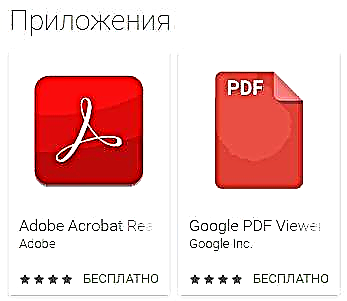
- Kanggo iPhone lan iPad - Adobe Acrobat Reader (nanging, yen sampeyan mung kudu maca PDF, banjur aplikasi iBooks sing dibangun bisa digunakake minangka maca iPhone).
Kanthi kemungkinan sing dhuwur, aplikasi cilik iki kanggo mbukak PDF bakal cocog karo sampeyan (lan yen ora, deleng aplikasi liyane sing akeh ing toko, nanging aku nyaranake maca ulasan).
Pratinjau file PDF (gambar cilik) ing Windows Explorer
Saliyane mbukak PDF, sampeyan bisa uga migunani duwe kemampuan kanggo pratinjau file PDF ing Windows 10, 8, utawa Windows 7 (ing MacOS, umpamane, fitur iki wis ana gawan, uga firmware kanggo maca PDF).

Sampeyan bisa ngetrapake iki ing Windows kanthi macem-macem cara, contone, nggunakake piranti lunak Preview PDF pihak katelu, utawa nggunakake program sing kapisah kanggo maca file PDF sing ditampilake ing ndhuwur.
Dheweke ngerti carane nggawe:
- Adobe Acrobat Reader DC - kanggo iki, program kasebut kudu diinstal kanggo ndeleng PDF kanthi gawan ing Windows, lan ing menu "Sunting" - "Preferensi" - "Umum", sampeyan kudu ngaktifake pilihan "Aktifake gambar cilik pratinjau PDF ing Explorer."

- Nitro PDF Reader - yen diinstal minangka program standar file PDF (program gawan Windows 10 bisa uga ana ing kene).
Iki rampung: yen sampeyan duwe saran dhewe kanggo mbukak file PDF utawa duwe pitakon, sampeyan bakal nemokake formulir komentar ing ngisor iki.